Verifique se a caixa de diálogo Configuração do NAL está aberta. Se não estiver, consulte Acessando as configurações do NAL .
Clique em Usuário para exibir as configurações gerais do Disparador de Aplicativos.
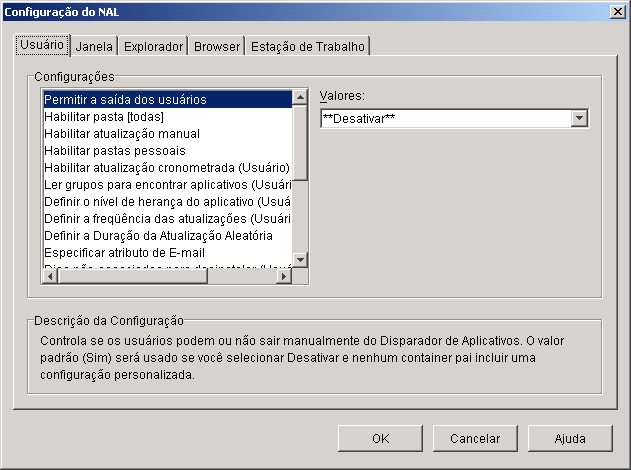
Configure estas definições:
Permitir a Saída dos Usuários: Especifique se o usuário poderá ou não sair do Disparador de Aplicativos. Se escolher Não, a opção Sair do Disparador de Aplicativos será removida do menu Arquivo da Janela de Aplicativo e da janela Explorador de Aplicativos.
Os valores de configuração são Sim, Não e Desativar. O valor padrão (Sim) será usado se você selecionar Desativar e nenhum container pai incluir uma configuração personalizada.
Habilitar Pasta [Todas]: Especifique se o usuário poderá ou não ver a pasta [Todas]. A pasta [Todas] exibe todos os aplicativos aos quais o usuário tem acesso, independentemente da pasta ou árvore do eDirectory do aplicativo.
Os valores de configuração são Sim, Não e Desativar. O valor padrão (Sim) será usado se você selecionar Desativar e nenhum container pai incluir uma configuração personalizada.
Habilitar Atualização Manual: Por padrão, quando o Disparador de Aplicativos é iniciado na estação de trabalho de um usuário, ele lê as informações do eDirectory para todos os aplicativos associados ao usuário. Se as informações do eDirectory de um aplicativo mudarem depois que o Disparador de Aplicativos for iniciado, o programa deverá atualizar essas informações antes de as mudanças serem exibidas na estação de trabalho do usuário.
Especifique se os usuários poderão ou não atualizar manualmente o Disparador de Aplicativos, desde a última vez em que ele leu o eDirectory, para distribuir as mudanças efetuadas nas informações do aplicativo.
As opções Habilitar Atualização Manual e Habilitar Atualização Cronometrada não têm nenhuma relação entre si, exceto pelo fato de que ambas controlam as atualizações. Uma opção não precisa estar selecionada para a outra funcionar.
Os valores de configuração são Sim, Não e Desativar. O valor padrão (Sim) será usado se você selecionar Desativar e nenhum container pai incluir uma configuração personalizada.
Habilitar Pastas Pessoais: Especifique se o Disparador de Aplicativos apresentará ou não a pasta Pessoal. Quando a pasta Pessoal é apresentada, os usuários podem organizar os aplicativos mais utilizados, movendo-os para a pasta. Também podem criar subpastas.
Com essa opção habilitada, a Janela de Aplicativo, a janela Explorador de Aplicativos e o Browser de Aplicativos mostram a pasta Pessoal. Porém, o Browser de Aplicativos não suporta a criação de pastas pessoais. As pastas pessoais criadas na Janela de Aplicativo ou na janela Explorador de Aplicativos são mostradas no Browser de Aplicativos, mas o usuário não pode criar pastas pessoais adicionais.
Os valores de configuração são Sim, Não e Desativar. O valor padrão (Não) será usado se você selecionar Desativar e nenhum container pai incluir uma configuração personalizada.
Habilitar Atualização Cronometrada: Por padrão, quando o Disparador de Aplicativos é iniciado, ele lê as informações do eDirectory para todos os aplicativos associados ao usuário. Se as informações do eDirectory de um aplicativo mudarem depois que o Disparador de Aplicativos for iniciado, o programa deverá atualizar essas informações antes de as mudanças serem exibidas na estação de trabalho do usuário.
Especifique se o Disparador de Aplicativos atualizará ou não aplicativos automaticamente, para que o usuário não tenha que atualizá-los de forma manual.
Os valores de configuração são Sim, Não e Desativar. O valor padrão (Não) será usado se você selecionar Desativar e nenhum container pai incluir uma configuração personalizada. Se você definir a opção como Sim, a opção Definir a Freqüência das Atualizações determinará a freqüência com que o Disparador de Aplicativos atualizará aplicativos.
Ler Objetos Grupo para Encontrar Aplicativos: Especifique se o Disparador de Aplicativos deverá ou não ler objetos Grupo para verificar se o usuário foi associado a aplicativos através da participação em um grupo. Embora os grupos sejam uma maneira fácil de associar indiretamente o usuário aos aplicativos, solicitar que o Disparador de Aplicativos leia os objetos Grupo também pode comprometer o desempenho.
Os valores de configuração são Sim, Não e Desativar. O valor padrão (Sim) será usado se você selecionar Desativar e nenhum container pai incluir uma configuração personalizada.
Definir o Nível de Herança do Aplicativo: Especifique quantos containers pai serão pesquisados pelo Disparador de Aplicativos em busca de aplicativos associados ao usuário.
Os valores de configuração são -1, 1 a 999 e Desativar. Se você digitar -1, o Disparador de Aplicativos pesquisará na raiz da árvore do eDirectory. O valor padrão (1) será usado se você selecionar Desativar e nenhum container pai incluir uma configuração personalizada.
Definir a Freqüência das Atualizações: Essa opção é aplica apenas quando o Disparador de Aplicativos está configurado para executar atualizações cronometradas (consulte a opção Habilitar Atualização Cronometrada).
Especifique a freqüência com que o Disparador de Aplicativos pesquisará o eDirectory em busca de objetos Aplicativo novos ou mudados associados ao usuário. Um intervalo de atualização cronometrada curto é muito útil em situações nas quais as mudanças devem ser atualizadas rapidamente. Entretanto, um intervalo de atualização cronometrada curto pode aumentar o tráfego na rede.
Os valores de configuração são 0 a 999.999.999 (segundos) e Desativar. O valor padrão (3.600) será usado se você selecionar Desativar e nenhum container pai incluir uma configuração personalizada.
Definir a Duração da Atualização Aleatória: Por padrão, quando o Disparador de Aplicativos é iniciado, ele lê imediatamente o eDirectory para obter informações sobre os aplicativos associados ao usuário. Você pode usar essa opção para instruir o Disparador de Aplicativos a recuperar as informações de aplicativos no diretório de cache local do usuário durante a inicialização e atualizar essas informações do eDirectory posteriormente. Isso permite reduzir o tráfego na rede (gerado quando o Disparador de Aplicativos lê o eDirectory) durante horários de pico, como o período de login pela manhã.
Os valores de configuração são Personalizar e Desativar. Se você selecionar Personalizar, especifique uma faixa a partir da qual o Disparador de Aplicativos determinará o tempo de atualização inicial. Por exemplo, se você especificar 3.600 segundos (1 hora), o Disparador de Aplicativos selecionará automaticamente um número entre 0 e 3.600. Esse número será o tempo entre a inicialização e a atualização inicial. Se você digitar 0 no campo da faixa, o Disparador de Aplicativos efetuará a atualização assim que for iniciado.
Se você selecionar Desativar e nenhum container pai tiver uma configuração personalizada, o valor padrão (0) será usado, o que significa que o Disparador de Aplicativos efetuará a atualização na inicialização.
Especificar Atributo de E-mail Especifique o atributo do eDirectory que deseja usar para exibir nomes de e-mail na guia Contatos de Ajuda da caixa de diálogo Propriedades do objeto Aplicativo. Se os usuários enfrentarem problemas com os aplicativos, eles poderão solicitar ajuda por e-mail. O nome de e-mail exibido é obtido a partir do atributo do eDirectory especificado aqui. Os usuários devem ter os direitos no eDirectory necessários para ler o atributo selecionado de todos os usuários definidos como contatos.
Os valores de configuração incluem todos os atributos do eDirectory e Desativar. O valor padrão (Endereço de E-mail na Internet) será usado se você selecionar Desativar e nenhum container pai incluir uma configuração personalizada
Dias Não-Associados para Desinstalar: Especifique quantos dias o Disparador de Aplicativos deverá aguardar para desinstalar um aplicativo que não esteja mais associado ao usuário.
Os valores de configuração são 0 a 730 e Desativar. Especifique 0 se desejar que o aplicativo seja desinstalado assim que o usuário for desassociado dele. O valor padrão (0) será usado se você selecionar Desativar e nenhum container pai incluir uma configuração personalizada.
NOTA: Essa opção requer que você habilite o aplicativo a ser desinstalado. Para obter informações, consulte Desinstalar aplicativos .
Iniciar Automaticamente o Disparador de Aplicativos: Especifique se o Disparador de Aplicativos será adicionado à pasta Startup (Inicializar) do usuário para ser iniciado automaticamente junto com a estação de trabalho. Ao iniciar, o Disparador de Aplicativos apresenta a mesma tela (Janela de Aplicativo ou Explorador de Aplicativos) que estava sendo utilizada quando ele foi adicionado à pasta Startup (Inicializar).
Os valores de configuração são Sim, Não e Desativar. O valor padrão (Sim) será usado se você selecionar Desativar e nenhum container pai incluir uma configuração personalizada.
Habilitar Leitura do Cache Removível: Especifique se você deseja ou não desabilitar a capacidade do Disparador de Aplicativos de ler informações a partir do diretório de cache em uma mídia removível, como uma unidade de CD, Jaz* ou Zip*. O Disparador de Aplicativos continuará a ler o cache na unidade de disco rígido local.
O objetivo principal dessa opção é aumentar a segurança, desabilitando a capacidade de um usuário de disparar ou instalar aplicativos a partir de uma mídia removível. Com essa opção definida como Sim, o recurso Trabalhar Off-line também será desabilitado, o que significa que o usuário não poderá trabalhar no modo desconectado.
Os valores de configuração são Sim, Não e Desativar. O valor padrão (Não) será usado se você selecionar Desativar e nenhum container pai incluir uma configuração personalizada.
Habilitar Gravação no Cache: Especifique se você deseja ou não habilitar a capacidade do Disparador de Aplicativos de gravar informações no diretório de cache. O objetivo principal dessa opção é desabilitar o cache local, forçando usuários a acessar os aplicativos através do eDirectory ou de um diretório de cache em uma mídia removível.
Os valores de configuração são Sim, Não e Desativar. O valor padrão (Sim) será usado se você selecionar Desativar e nenhum container pai incluir uma configuração personalizada.
Habilitar o Botão de Adiamento do Reinício do Ponto de Verificação: A distribuição de um aplicativo grande em um vínculo lento pode levar um tempo considerável. Especifique se você deseja que o Disparador de Aplicativos exiba um botão Adiar que permitirá ao usuário adiar a distribuição de um aplicativo para a estação de trabalho dele. Se você habilitar o botão Adiar, ele só será exibido quando o Disparador de Aplicativos detectar que a estação de trabalho do usuário está em execução no modo remoto (consulte a opção Configurar Método de Detecção de Acesso Remoto.
Os valores de configuração são Sim, Não e Desativar. O valor padrão (Sim) será usado se você selecionar Desativar e nenhum container pai incluir uma configuração personalizada.
Sempre Avaliar Referências: Especifique se, quando estiver fazendo uma chamada para o eDirectory, o Disparador de Aplicativos deve avaliar a localização das réplicas do eDirectory e usar a mais acessível do momento ou forçar todas as chamadas do eDirectory a irem para a primeira réplica do eDirectory encontrada.
Os valores de configuração são Sim, Não e Desativar. O valor padrão (Não) força todas as chamadas do eDirectory para a mesma réplica e será usado se você selecionar Desativar e nenhum container pai incluir uma configuração personalizada.
Habilitar Limpeza Automática de Ícones: Essa configuração é aplicada apenas quando o Disparador de Aplicativos está em execução em um servidor de terminal (Microsoft* Windows Terminal Server ou Citrix* MetaFrame).
Especifique se o Disparador de Aplicativos, quando encerrado, deverá ou não remover ícones de aplicativo do desktop da sessão de servidor de terminal do usuário. Em geral, defina essa opção como Sim para que o Disparador de Aplicativos efetue a limpeza. No entanto, se você tiver vários usuários de servidor de terminal que efetuam login com o mesmo nome para executar aplicativos, desative essa opção. Caso contrário, quando um usuário sair do Disparador de Aplicativos, o ícone do aplicativo desaparecerá dos desktops de sessão de servidor de terminal de todos os usuários.
Os valores de configuração são Sim, Não e Desativar. O valor padrão (Sim) será usado se você selecionar Desativar e nenhum container pai incluir uma configuração personalizada.
Configurar Método de Detecção de Acesso Remoto: Se o Disparador de Aplicativos detectar uma conexão de discagem ativa, ele iniciará no modo remoto. No caso de uma conexão de discagem ativa não ser detectada, será possível especificar como o Disparador de Aplicativos efetuará a detecção, se a estação de trabalho do usuário estiver em execução no modo local ou remoto. Os valores de configuração são:
O Usuário Será Sempre Local: O Disparador de Aplicativos funcionará como se o usuário fosse local.
O Usuário Será Sempre Remoto: O Disparador de Aplicativos funcionará como se o usuário fosse remoto.
Prompt: O Disparador de Aplicativos solicitará ao usuário que selecione local ou remoto.
Detecção Automática usando velocidade máxima de interface: O Disparador de Aplicativos detectará a velocidade máxima da placa de interface de rede e determinará, com base nessa velocidade, se o usuário é local ou remoto. Se você selecionar essa opção, estabeleça a velocidade da conexão (limite) que determinará o status local ou remoto.
IMPORTANTE: Essa função usa a SENSAPI.DLL do Windows. No Windows NT, essa DLL é instalada apenas com o Internet Explorer 6. Se a função não operar em estações de trabalho Windows NT, verifique se a DLL existe, atualizando para o IE 6.
Detecção Usando ID da Rede: O Disparador de Aplicativos usará o ID da rede da estação de trabalho (também conhecido como endereço de rede) para estabelecer se o usuário é local ou remoto.
Se você selecionar essa opção, digite o ID da rede a ser utilizado para estabelecer se o usuário é local ou remoto. Para determinar o ID da rede, efetue a comparação E lógica bit a bit do endereço IP de 32 bits e da máscara de sub-rede de 32 bits, e faça a conversão do ID da rede de 32 bits resultante em notação decimal de pontos. Em uma comparação E, o resultado dos dois bits que estão sendo comparados é verdadeiro (1) somente quando ambos os bits são 1; caso contrário, o resultado é falso (0). Por exemplo:
10000001 00111000 10111101 00101001 (endereço IP 129.56.189.41) 11111111 11111111 11110000 00000000 (máscara de sub-rede 255.255.240.0) 10000001 00111000 10110000 00000000 (ID da rede 129.56.176.0) Se você quiser que sejam consideradas locais as estações de trabalho cujos IDs da rede correspondem ao ID especificado, selecione ID da Rede É Igual a Essa ID da Rede.
Se quiser que sejam consideradas locais as estações de trabalho cujos IDs da rede não correspondem ao ID especificado, selecione ID da Rede Diferente Dessa ID da Rede.
Desativar: O valor padrão (O Usuário Será Sempre Local) será usado se você selecionar Desativar e nenhum container pai incluir uma configuração personalizada.